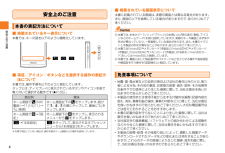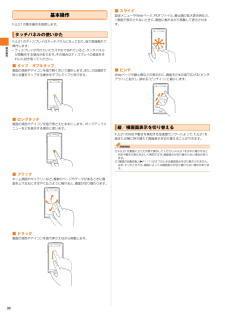Q&A
取扱説明書・マニュアル (文書検索対応分のみ)
"左" 一致するキーワードは見つかりませんでした。
"左"10 - 20 件目を表示
安全上のご注意4安全上のご注意■ 掲載されているキー表示について本書では、キーの図を以下のように簡略化しています。■ 項目/アイコン/ボタンなどを選択する操作の表記方法について本書では、操作手順を以下のように表記しています。タップとは、ディスプレイに表示されているボタンやアイコンを指で軽く叩いて選択する動作です (wP.35)。※本書で明記していない場合は、操作手順はホーム画面からの操作を説明しています。■ 掲載されている画面表示について本書に記載されている画面は、実際の画面とは異なる場合があります。また、 画面の上下を省略している場合がありますので、あらかじめご了承ください。◎本書では、本体カラー「ソリッドブラック」のお買い上げ時の表示(壁紙、アイコンなどのホームテーマ)を例に説明していますが、実際のキーや画面とは字体や形状が異なっていたり、一部省略している場合があります。また、本書のイラストと本製品の形状が異なることがあります。あらかじめご了承ください。◎本書では「microSD TM メモリカード(市販品)」「microSDHC TM メモリカード(市販品)」 「microSDXC TM メモリカード(...
安全上のご注意8■ 掲載されているキー表示について本書では、キーの図を以下のように簡略化しています。■ 項目/アイコン/ボタンなどを選択する操作の表記方法について本書では、操作手順を以下のように表記しています。タップとは、ディスプレイに表示されているボタンやアイコンを指で軽く叩いて選択する動作です(wP.30)。※本書で明記していない場合は、操作手順はホーム画面からの操作を説明しています。■ 掲載されている画面表示について本書に記載されている画面は、実際の画面とは異なる場合があります。また、画面の上下を省略している場合がありますので、あらかじめご了承ください。本書の表記では、画面上部および下部のアイコン/キーなどは、省略されています。◎本書では、本体カラー「ソリッドブラック」のお買い上げ時の表示(壁紙、アイコンなどのホームテーマ)を例に説明していますが、実際のキーや画面とは字体や形状が異なっていたり、一部省略している場合があります。また、本書のイラストと本製品の形状が異なることがあります。あらかじめご了承ください。◎本書では「microSDTMメモリカード(市販品)」「microSDHCTMメモリカード(市販...
ご利用の準備31e 充電が終わったらFJL21を卓上ホルダから取り外す◎卓上ホルダの入力規格は、5V 1.5Aですが、共通ACアダプタ04 (0401PWA)[出力:5.0V 1.8A] はお使いいただくことができます。◎FJL21を卓上ホルダに取り付けたまま発信したり、電話を受けたり、通話をしないでください。◎卓上ホルダとパソコンをmicroUSBケーブル01(別売)を使って接続した場合、お使いのパソコンによっては充電時間が長くなったり、充電しないことがあります。◎FJL21が左右に傾かないようにご注意ください。◎FJL21に市販のカバーを付けた状態では卓上ホルダでの充電ができない場合があります。カバーを取り外してから卓上ホルダに取り付けてください。共通ACアダプタ04 (別売)を使って充電する方法を説明します。 (お使いのACアダプタによりイラストと形状が異なることがあります。 ご了承ください。 )a FJL21の外部接続端子カバー( a -1) を開け、 共通ACアダプタ04(別売) のmicroUSBプラグ (a-2)を差し込む*microUSBプラグには向きがありますので、プラグ端子の凸部(▲部)を...
ご利用の準備34FJL21を一定時間操作しなかったときは、「スリープ」の設定に従って自動的にディスプレイの表示が消えます。a スリープモード中に Cスリープモードが解除されます。*操作中に Cを押すと、スリープモードになります。a を右にドラッグ画面ロックが解除されます。◎「画面ロックの認証設定」をオンにしているときは、セキュリティ解除方法で設定した認証操作を行うとロックが解除されます。◎ を左にドラッグするとマナーモードが設定されます。◎ を右にドラッグするとマナーモードが解除されます。◎ を左にドラッグすると、カメラが起動します。「画面ロックの認証設定」をオンにした場合も、認証操作なしでカメラが起動します。ただし、この場合はカメラの一部の機能が利用できません。◎「画面ロックの認証設定」をオンにすると、認証画面に「緊急通報」が表示されます。タップするとダイヤルパッドが表示されます。指紋センサーを押してスリープモードを解除し、次に指をスライドさせて画面ロックを解除します。a スリープモード中に指紋センサーを押すスリープモードが解除されます。*操作中に指紋センサーを押すと、スリープモードになります。b 指紋セン...
基本操作35基本操作FJL21の基本操作を説明します。FJL21のディスプレイはタッチパネルになっており、指で直接触れて操作します。*ディスプレイが汚れていたり汗や水でぬれていると、タッチパネルが誤動作する場合があります。その場合はディスプレイの表面をきれいに拭き取ってください。■ タップ/ダブルタップ画面の項目やアイコンを指で軽く叩いて選択します。 また、 2回連続で同じ位置をタップする操作をダブルタップと呼びます。■ ロングタッチ画面の項目やアイコンを指で押さえたままにします。 ポップアップメニューなどを表示する場合に使います。■ フリックホーム画面やギャラリーなど、複数のページやデータがあるときに画面を上下左右にすばやく払うように触れると、画面が切り替わります。■ ドラッグ画面の項目やアイコンを指で押さえながら移動します。■ スライド設定メニューやWebページ、 PDFファイル、 静止画の拡大表示時など、1画面で表示されないときに、画面に触れながら移動して表示させます。■ ピンチWebページや静止画などの表示中に、画面を2本の指で広げる(ピンチアウト)と拡大し、狭める(ピンチイン)と縮小します。画面上部...
ご利用の準備25お買い上げ時は、電池パックは十分に充電されていません。必ず充電してからお使いください。■ 充電時のご注意*必ずFJL21に電池パックを取り付けて充電してください。*FJL21を使用しながら充電すると、充電が完了するまで時間がかかったり、充電が完了しなかったりすることがあります。また、データ通信や通話など消費電流の大きい機能を連続して使用すると、充電中でも電池が減り続け、ご使用できる時間が短くなる場合があります。*充電中はFJL21や指定のACアダプタ(別売)が温かくなることがありますが、故障ではありません。*FJL21が温かくなったとき、安全のため充電を行わないことがあります。FJL21の温度が下がると充電を開始します。*FJL21が温かい場合は充電電流を抑制するため、通常より時間がかかる場合があります。*FJL21が極端に熱くなる場合は、ただちに使用を中止してください。*FJL21のお知らせLEDが赤色に点滅したときは、電池パックの取り付け、接続などが正しいかご確認ください。それでも点滅する場合は、充電を中止して、auショップもしくは安心ケータイサポートセンターまでご連絡ください。*電池パッ...
基本操作30基本操作FJL21の基本操作を説明します。FJL21のディスプレイはタッチパネルになっており、指で直接触れて操作します。*ディスプレイが汚れていたり汗や水でぬれていると、タッチパネルが誤動作する場合があります。その場合はディスプレイの表面をきれいに拭き取ってください。■ タップ/ダブルタップ画面の項目やアイコンを指で軽く叩いて選択します。また、2回連続で同じ位置をタップする操作をダブルタップと呼びます。■ ロングタッチ画面の項目やアイコンを指で押さえたままにします。 ポップアップメニューなどを表示する場合に使います。■ フリックホーム画面やギャラリーなど、複数のページやデータがあるときに画面を上下左右にすばやく払うように触れると、画面が切り替わります。■ ドラッグ画面の項目やアイコンを指で押さえながら移動します。■ スライド設定メニューやWebページ、PDFファイル、静止画の拡大表示時など、1画面で表示されないときに、画面に触れながら移動して表示させます。■ ピンチWebページや静止画などの表示中に、画面を2本の指で広げる(ピンチアウト)と拡大し、狭める(ピンチイン)と縮小します。FJL21の向き...
基本操作31画面上部のステータスバーにはFJL21の状態を示すアイコンが表示されます。通知アイコンが表示されたときは、通知パネルを開くと通知の概要を確認できます。また、ステータスパネルスイッチをタップして各機能のオン/オフなどを切り替えたり、 をタップして設定メニューを表示したりすることもできます。a ステータスバーを下にドラッグaステータスパネルスイッチ各スイッチをタップすると機能のオン/オフなどの設定ができます。*スイッチをロングタッチすると、機能を変更することができます。設定できる機能は次の通りです。- 無線LAN(Wi-Fi®)機能のオン/オフ- Bluetooth®機能のオン/オフ- GPS機能のオン/オフ- マナーモードの設定/解除- 今すぐエコモードのオン/オフ- 画面の自動回転のオン/オフ- 持ってる間ONのオン/オフ- 画面の明るさの設定- プライバシービューのオン/オフ- 機内モードのオン/オフ- Wi-Fi®テザリングのオン/オフ- FMトランスミッタのオン/オフb設定各種設定を行うことができます(wP.108)。c通知を消去通知パネル内の表示を消去します。ただし、通知内容によっては消去...
基本操作39文字入力FJL21では、 ディスプレイに表示されるキーボードを使って文字を入力します。キーボードでは、 ATOK(NX!input) の日本語、 NX!inputの韓国語や中国語(簡体字)、 Androidキーボードを使って文字を入力します。キーボードは、文字入力欄をタップすると表示され、 をタップすると非表示になります。◎Androidキーボードは、主に英数字を入力できます。日本語は入力できません。◎本書では、「NX!input」で文字を入力する場合の操作を例に説明しています。a ホーム画面で →「本体設定」 →「ユーザー設定」の「その他...」 →「言語と入力」 →「デフォルト」b 入力方法をタップ*「入力方法の設定」→各入力方法の をタップすると、入力方法の詳細を設定できます。a QWERTYキーボードが表示されている場合は*数字入力モードでは半角数字のみ入力できます。b 文字を入力*入力方式によって操作が異なります。a テンキーキーボードが表示されている場合はb 文字を入力◎ がオン(水色)のときは、キーボードの上でスライドして文字を入力することができます(手書き文字入力)。◎入力したかな...
ご利用の準備27au IDを設定するとau MarketやGoogle Playに掲載されているアプリケーションの購入ができる「au かんたん決済」の利用をはじめとする、au提供のさまざまなサービスがご利用になれます。a ホーム画面で→「本体設定」→「au ID設定」パケット通信に関する確認画面が表示されます。*「今後表示しない」にチェックを付けると、次回から確認画面が表示されなくなります。*ホーム画面で →「au ID 設定」をタップしても操作できます。b 「OK」→「au IDの設定・保存」認証を開始します。c 画面の指示に従って操作し、au IDを設定*au IDをすでにお持ちの場合は、お持ちのau IDを設定します。au IDをお持ちではない場合は、新規登録を行います。◎au ID設定後は、ホーム画面で →「本体設定」→「au ID設定」をタップすると、au ID設定メニューが表示され、au IDの登録情報の確認や変更などができます。Eメール(@ezweb.ne.jp) のご利用には、LTE NETのお申し込みが必要です。ご購入時にお申し込みにならなかった方は、auショップもしくはお客さまセンターまで...